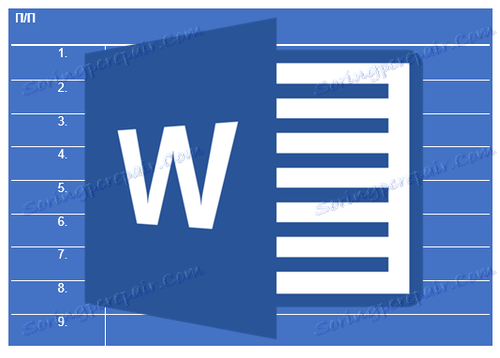Додаємо автоматичну нумерацію рядків в таблиці Microsoft Word
Якщо вам необхідно пронумерувати рядки в створеній і, можливо, вже заповненої таблиці в програмі MS Word, перше, що спадає на думку - зробити це вручну. Звичайно, завжди можна додати в початок таблиці (зліва) ще один стовпець і використовувати саме його для нумерації, вводячи туди цифри в порядку зростання. Ось тільки за доцільне такий метод є далеко не завжди.
урок: Як зробити таблицю в Ворді
Додавання нумерації рядків в таблицю вручну може бути більш менш підходящим рішенням лише в тому випадку, коли ви впевнені, що таблиця більше не буде змінюватися. В іншому випадку, при додаванні рядка з даними або без них, нумерація в будь-якому випадку зіб'ється і її доведеться змінювати. Єдино правильне рішення в даному випадку - зробити автоматичну нумерацію рядків в таблиці Word, про що ми і розповімо нижче.
урок: Як додати рядки в таблицю Ворд
1. Виділіть той стовпець в таблиці, який буде використовуватися для нумерації.
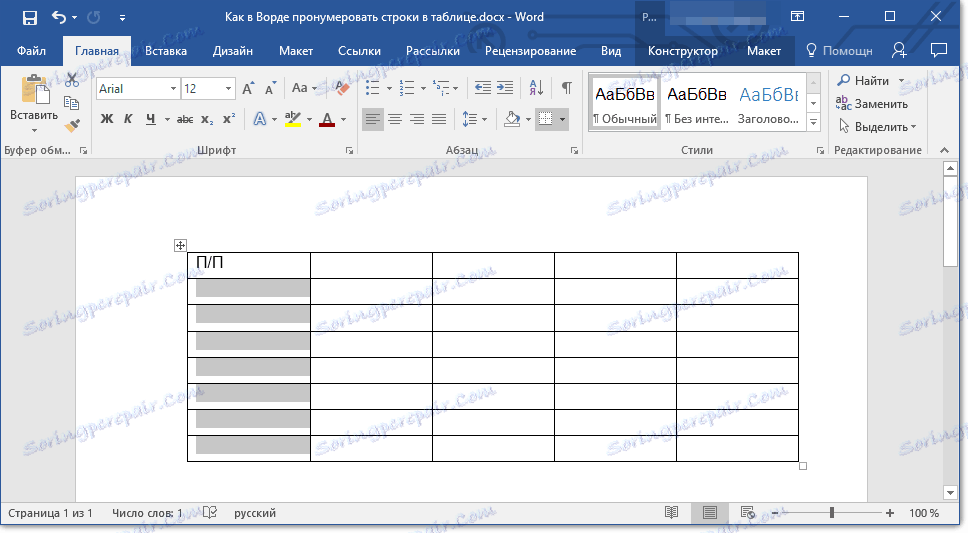
Примітка: Якщо у вашій таблиці є шапка (рядок з назвою / описом вмісту стовпців), перший осередок першого рядка виділяти не потрібно.
2. У вкладці "Головна" в групі "Абзац" натисніть кнопку "Нумерація", призначену для створення нумерованих списків в тексті.

урок: Як відформатувати текст в Word
3. Всі осередки в виділеному вами стовпці будуть пронумеровані.

урок: Як в Ворд впорядкувати список в алфавітному порядку
Якщо це необхідно, ви завжди можете змінити шрифт нумерації, її тип написання. Робиться це точно так же, як і зі звичайним текстом, а наші уроки вам в цьому допоможуть.
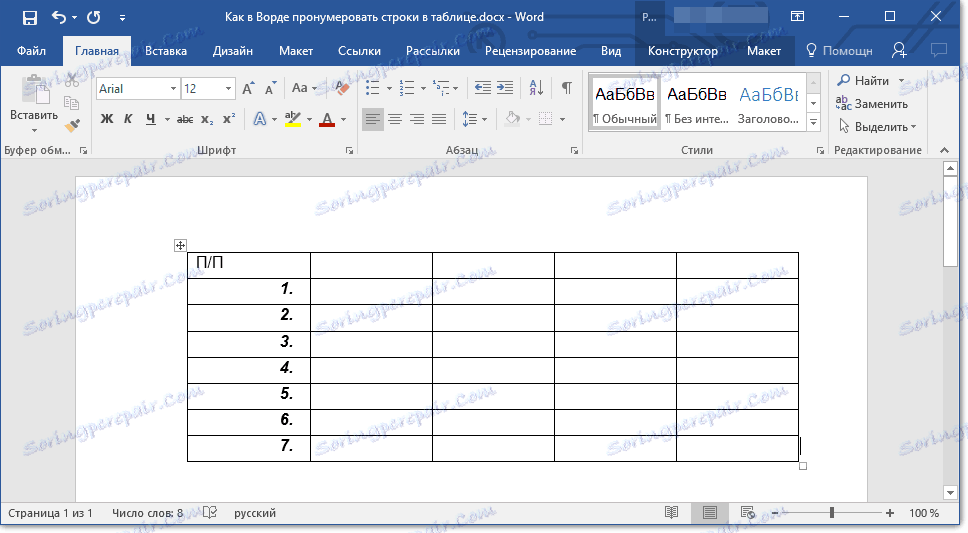
Уроки по роботі з Word:
Як змінити шрифт
Як вирівняти текст
Крім зміни шрифту, типу написання розміру та інших параметрів, ви також можете змінити розташування номерних цифр в осередку, зменшивши відступ або збільшивши його. Для цього виконайте такі дії:
1. Клацніть правою кнопкою мишки в осередку з цифрою і виберіть пункт "Змінити відступи в списку":
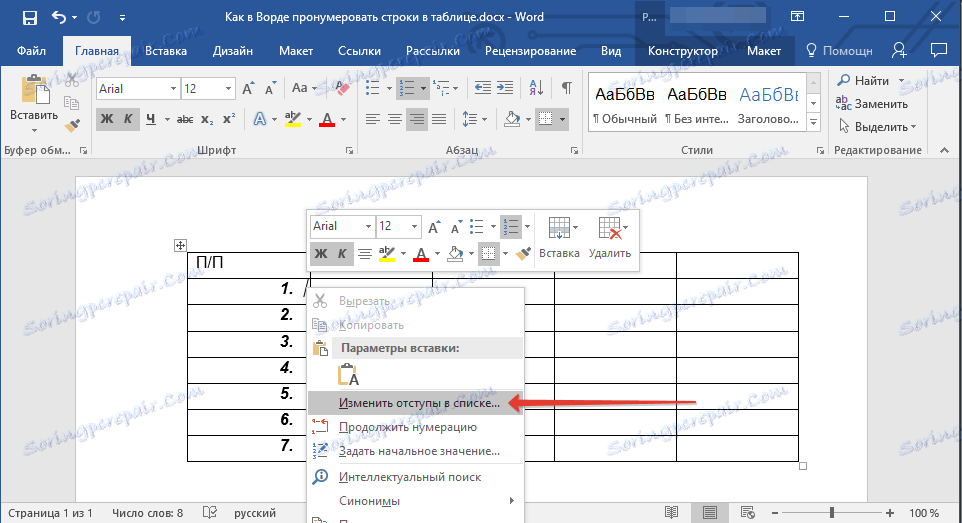
2. У віконці задайте необхідні параметри для відступів і положення нумерації.
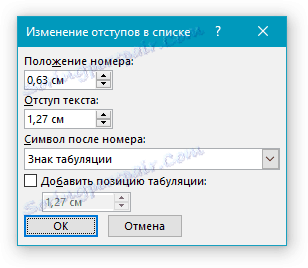
урок: Як об'єднати комірки в таблиці Ворд
Для зміни стилю нумерації скористайтеся меню кнопки "Нумерація".
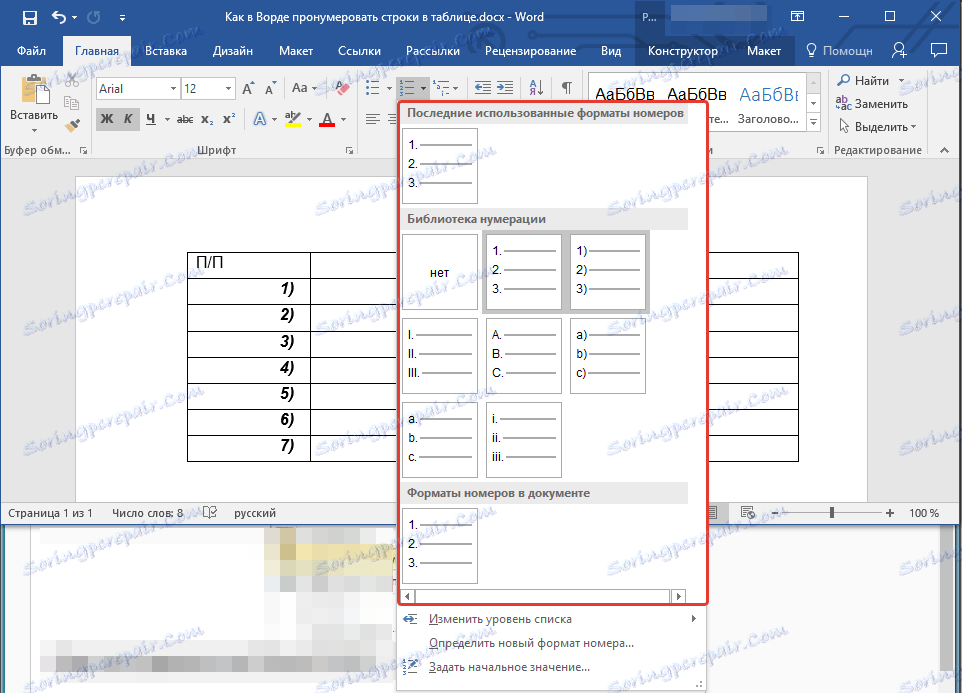
Тепер, якщо ви будете додавати в таблиці нові рядки, вносити в неї нові дані, нумерація буде змінюватися автоматично, тим самим позбавивши вас від зайвого клопоту.
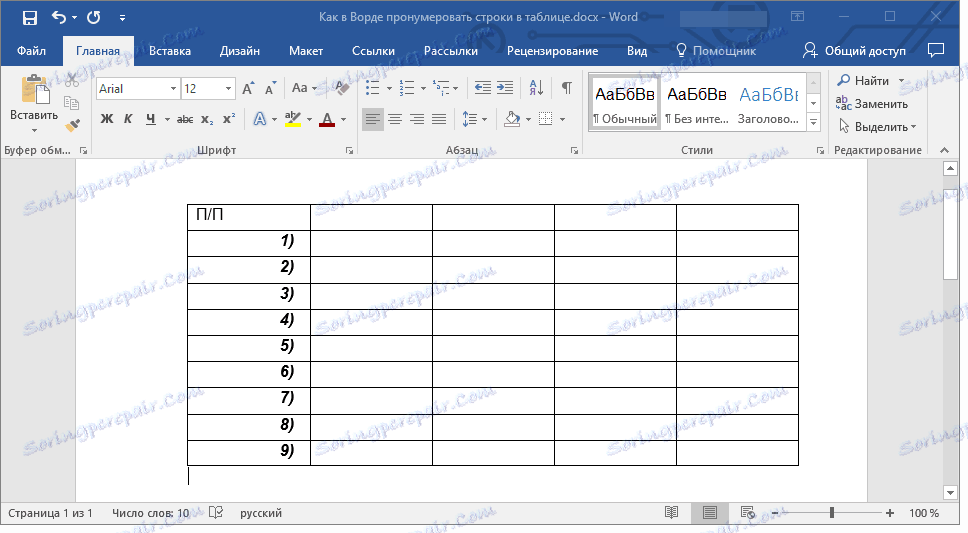
урок: Як пронумерувати сторінки в Word
Ось, власне, і все, тепер ви знаєте ще більше про роботу з таблицями в Ворді, в тому числі і про те, як зробити автоматичну нумерацію рядків.